Заголовок темы - это важный элемент любого документа, который помогает читателю сразу понять о чем идет речь. Он выделяется на странице, привлекает внимание и структурирует текст. Создание заголовка может показаться сложным и монотонным процессом, но на самом деле с помощью Word это можно сделать легко и быстро.
Первым шагом при создании заголовка темы в Word является выбор подходящего стиля заголовка. В Word есть несколько стилей заголовков, которые уже предустановлены, но, если желаемого стиля нет, вы всегда можете создать свой собственный.
После выбора стиля заголовка, следующим шагом является написание самого заголовка. Важно отметить, что заголовок темы должен быть информативным и кратким. Используйте ключевые слова и фразы, которые наиболее точно отразят суть вашей темы. Не используйте слишком длинные и сложные предложения, чтобы избежать путаницы и утомления читателя.
Простой способ создать заголовок темы в Word

В программе Microsoft Word есть несколько простых способов создания заголовков тем для вашего текста или документа. Заголовки тем позволяют читателю легко найти нужную информацию и делают документ более удобочитаемым. Вот несколько шагов, которые помогут вам создать заголовок темы в Word:
Краткое руководство по созданию заголовка в Word
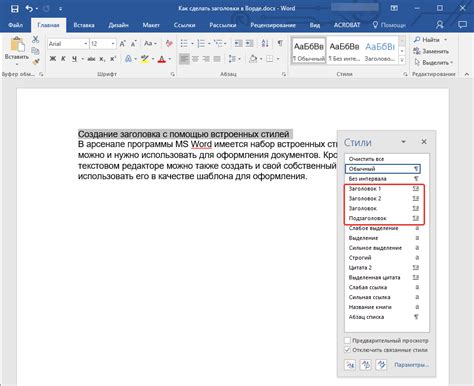
Создание заголовка в Word может показаться сложной задачей, но на самом деле это достаточно просто и быстро. Для того чтобы создать красивый заголовок в Word, необходимо следовать нескольким простым шагам.
1. Откройте документ в Word и выберите нужное место для заголовка. Это может быть начало статьи или раздела, который вы хотите выделить. |
2. Выделите текст, который будет являться заголовком. Обычно заголовок пишется с использованием более крупного шрифта и выделяется жирным стилем. Для этого вы можете использовать сочетание клавиш Ctrl + B для выделения текста жирным шрифтом. |
3. Перейдите во вкладку "Главная" и найдите группу "Стили". В этой группе вы можете выбрать один из представленных стилей заголовков или создать свой собственный стиль. |
4. Чтобы выбрать стиль заголовка, нажмите на стрелку рядом с названием стиля. В выпадающем списке выберите нужный вам стиль заголовка. |
5. После выбора стиля заголовка ваш заголовок автоматически применится к выделенному тексту. |
Вот и все! Теперь у вас есть красивый заголовок в Word. Вы можете повторить эти шаги для создания нескольких заголовков или использовать различные стили заголовков для разных частей документа.
Создание заголовка в Word не должно вызывать сложностей. Следуя этому краткому руководству, вы сможете быстро и легко создавать заголовки, которые будут привлекательными и позволят структурировать ваш документ.
Создание заголовка в Word: быстро и без проблем
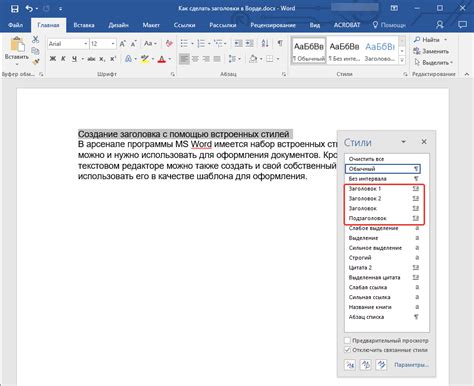
Создание заголовка в Word может быть легким и быстрым процессом, если знать несколько простых правил.
Во-первых, для создания заголовка в Word нужно выбрать соответствующий стиль текста. Чтобы это сделать, выделите нужный текст и выберите соответствующий стиль из панели инструментов Word.
Во-вторых, название заголовка должно быть информативным и лаконичным. Оно должно четко отражать содержание статьи и быть привлекательным для читателя.
В-третьих, использование списка в заголовке может сделать его более структурированным и наглядным. Для создания списка можно использовать теги
- ,
- и
- .
Например:
- Определите основную тему статьи
- Выберите соответствующий стиль заголовка
- Сформулируйте информативное и привлекательное название
- Используйте списки для более наглядного представления